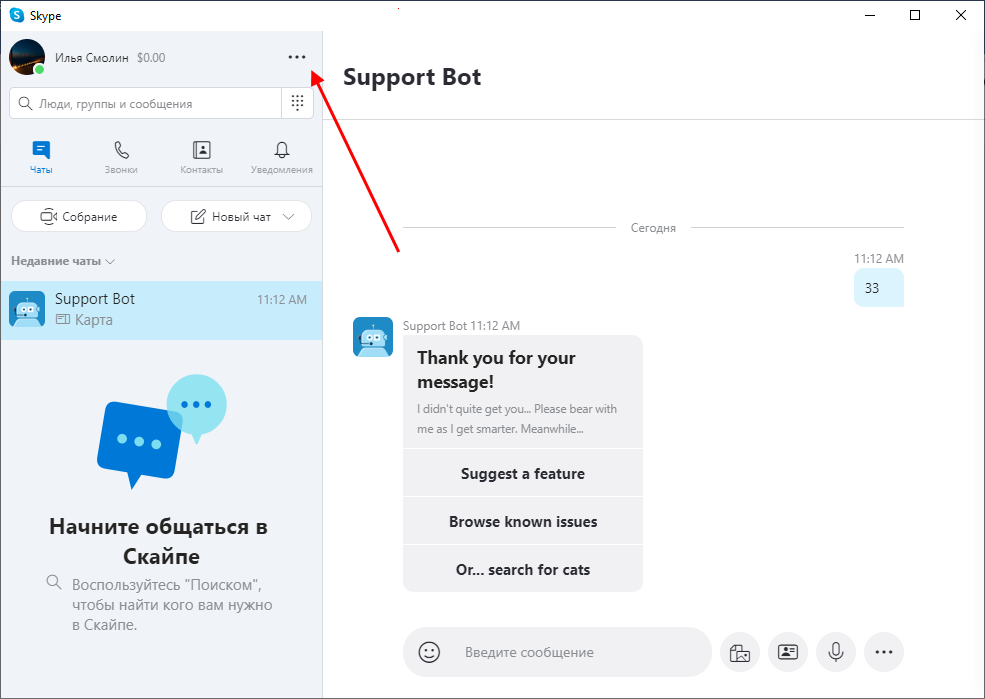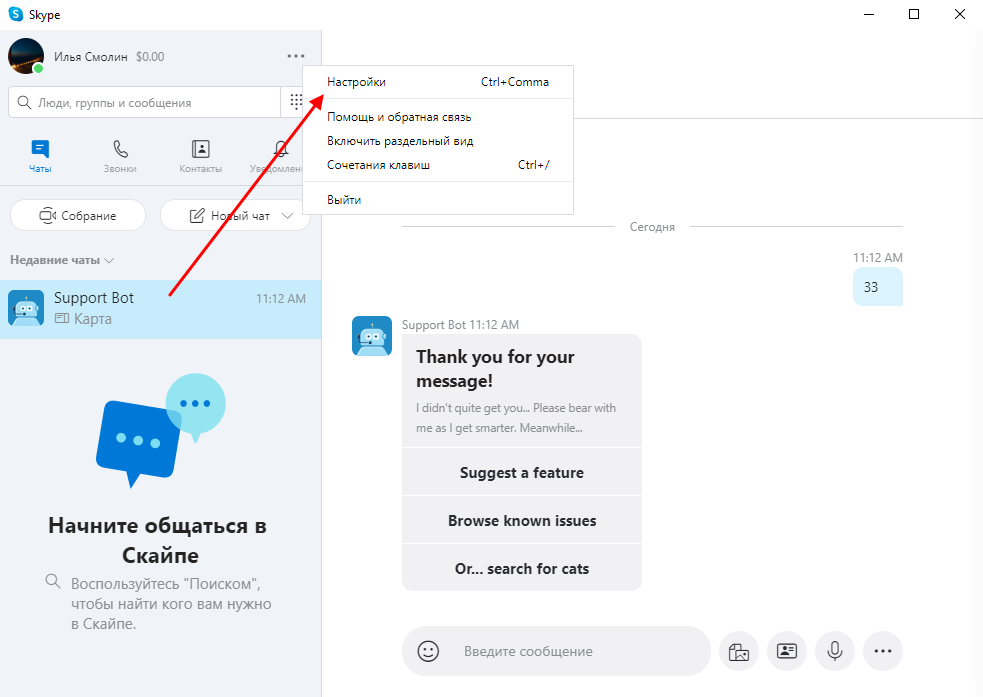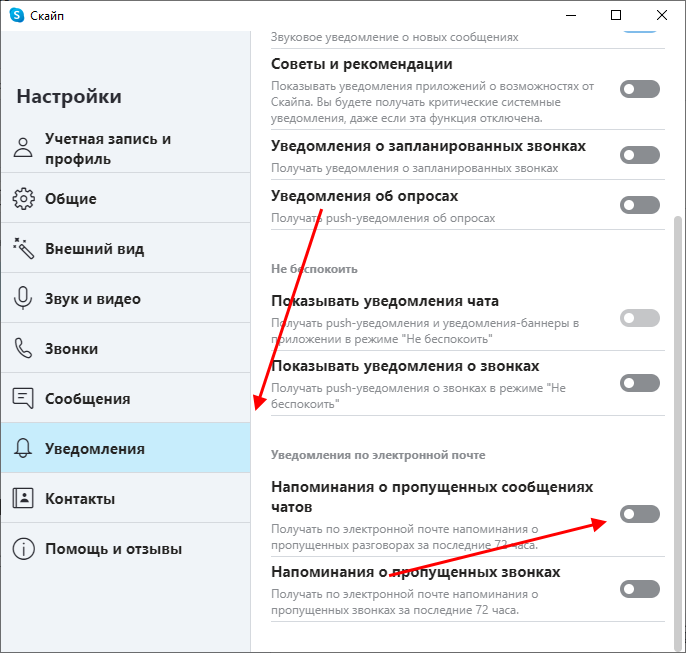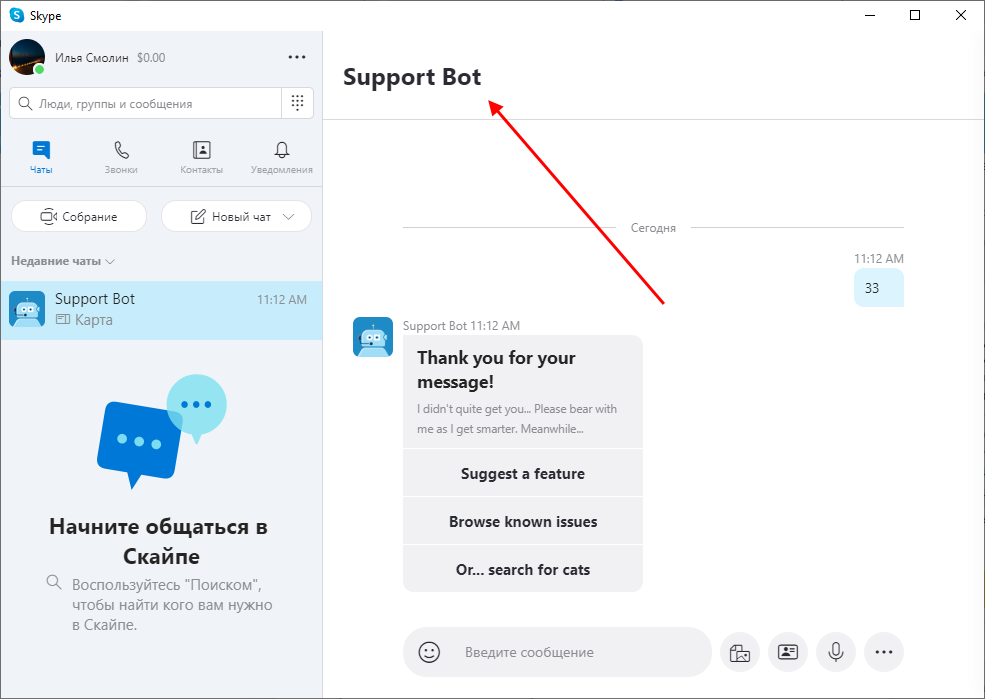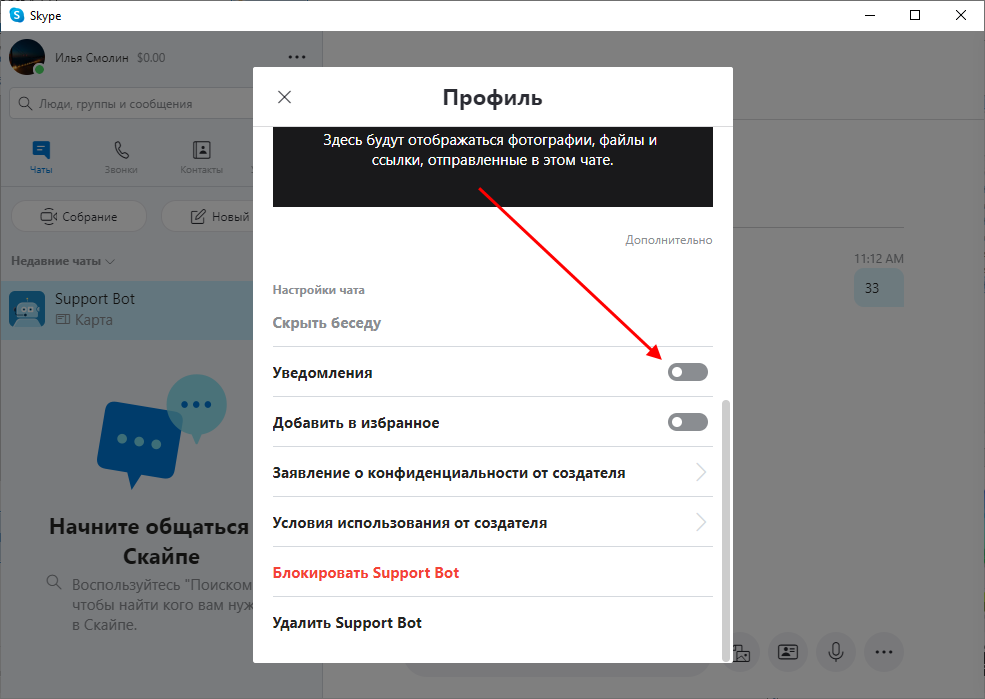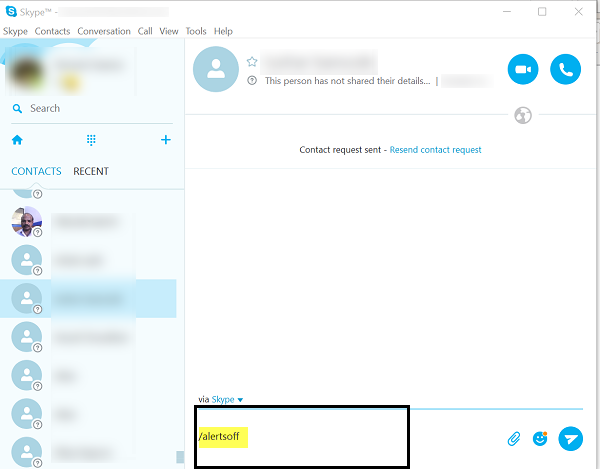Настройка параметров оповещений в Skype для бизнеса
Skype для бизнеса Skype для бизнеса Online Skype для бизнеса basic Skype для бизнеса Online, предоставляемый 21Vianet Skype для бизнеса Online, предоставляемый 21Vianet — Центр администрирования Еще…Меньше
Skype для бизнеса показывает оповещения в нескольких ситуациях, например когда кто-то добавляет вас в свой список контактов или начинает беседу. На странице Skype для бизнесаПараметры > Оповещения можно определить, когда, где и от кого вы хотите получать такие уведомления.
Хотите получать оповещения, когда кто-то добавляет вас в свой список контактов?
-
Выберите пункт Оповещения.
-
В разделе Общие оповещения установите флажок Уведомлять, когда кто-то добавляет меня в свой список контактов. Затем в полях «Отображение» и «Позиция» определите, как и где будут отображаться оповещения.
Если этот параметр выбран и кто-либо добавляет вас в список контактов, Skype для бизнеса не только отправляет вам соответствующее оповещение, но и добавляет этот контакт в текущий список «приглашений», т. е. людей, которых вы, возможно, захотите добавить в собственный список. Вы можете просмотреть его на вкладке Новые панели контактов главного окна Skype для бизнеса. Просмотрите список потенциальных контактов, выберите, кого из них хотите добавить в свой список, и при необходимости назначьте им уровни конфиденциальности.
Хотите получать уведомления, когда кто-то добавляет вас в контакты? Хотите автоматически добавлять людей в ваш список контактов, если они добавляют вас в свой список?
Вы можете автоматически добавлять в ваш список контактов всех пользователей, которые добавили вас в свой список контактов, если вам так удобнее. При выборе этого параметра контакты в списке Новые не отображаются. Каждый пользователь, который добавил вас в свой список контактов, автоматически добавляется в ваш список и получает уровень конфиденциальности как у сотрудника.
-
Выберите пункт Оповещения.
-
В разделе Общие оповещения снимите флажок Уведомлять, когда кто-то добавляет меня в свой список контактов.
Настройка оповещений в состоянии Не беспокоить
В случае сильной занятости бывает удобно установить состояние Не беспокоить, чтобы уменьшить количество отвлекающих от работы факторов. Однако при этом часто необходимо оставаться на связи с важными контактами. Можно настроить исключения для контактов, которым назначен уровень конфиденциальности Рабочая группа (как правило, это ближайшие коллеги).
Под заголовком Если установлено состояние «Не беспокоить» выберите один из следующих параметров:
-
Выберите Не показывать оповещения, чтобы скрыть все оповещения Skype для бизнеса и не отрываться от работы.
-
Выберите Выводить только оповещения о беседах от людей из группы «Рабочая группа», чтобы выводить только запросы на беседу от участников рабочей группы и скрыть все остальные оповещения.
-
Выберите Выводить все оповещения, но оповещения о беседах — только от пользователей с моим уровнем конфиденциальности «Рабочая группа», чтобы видеть все оповещения, но получать приглашения к беседам только от участников рабочей группы.
Для контактов, не использующих Skype для бизнеса, также можно настроить оповещения
Если в вашей организации настроена поддержка внешних контактов, в Skype для бизнеса можно добавить пользователей Skype в список контактов (при входе пользователя Skype с помощью учетной записи Microsoft). Чтобы получить дополнительные сведения, свяжитесь со службой технической поддержки вашей организации.
Чтобы получать от пользователей Skype все оповещения Skype для бизнеса о сообщениях, некоторые оповещения или не получать никаких оповещений, выберите соответствующий параметр под заголовком Контакты, не использующие Skype для бизнеса.
Нужна дополнительная помощь?
Как управлять уведомлениями в Скайпе для рабочего стола?
Вернуться к результатам поиска
- Щелкните свой аватар.
- Выберите
Настройки.
- Выберите
Уведомления, а затем включите или выключите перечисленные типы уведомлений.
- Уведомления чата: чтобы отключить только чаты (звонки по-прежнему будут приходить).
- Контакт приходит через Интернет с уведомлением о том, что контакт находится в сети.
- Реакции: чтобы быть уведомлены, когда кто-то реагирует на ваши сообщения.
- Звуки уведомлений: для воспроизведения звуков для новых сообщений.
- Советы &: показать или скрыть уведомления в приложении о Skype функции, хотя критические системные уведомления будут по-прежнему видеться, если эта возможность отключена.
Примечание. Если вы отключили Советы & рекомендации, уведомления о днях рождения могут не Skype. - Уведомления о запланированном звоноке: напоминать о запланированных звонках.
- Уведомления о опросах: уведомления о опросах в Skype.
- Не беспокоить:
- Показывать уведомления чата: чтобы отключить звук чатов в режиме «Не беспокоить».
- Показывать уведомления о звонках: чтобы отключить звук звонков в режиме «Не беспокоить».
- Уведомления по электронной почте:
- Пропущенные напоминания чата: получение электронной почты о пропущенных чатах за последние 72 часа.
- Напоминания о пропущенных звонках: получение электронной почты о пропущенных звонках за последние 72 часа.
Вы также можете в своем профиле установить статус присутствия Не беспокоить, чтобы отключить уведомления для чата и позволить вашим контактам узнать, что в настоящее время вы недоступны. Вызовы будут по-прежнему приходить, если вы не отключите отключите показывать уведомления о звонках вПараметры > Примечации. Узнайте, как управлять тем, от кого вы получаете звонки.
Примечание. По умолчанию , когда уведомления или смарт-уведомления включены, звонки будут звонить.
Да, вы можете настроить в Скайпе оповещения по конкретным беседам.
- Выберите беседу или группу из списка чатов.
- Выберите контакт или имя группы в верхней части чата.
- Прокрутите страницу вниз в чате и выберите чат Параметры. В группе прокрутите страницу вниз до Параметры и уведомлений для этого чата.
Также можно включить смарт-уведомления, для групповых чатов, чтобы вы знали, когда вас цитируют или упоминают в них.
Это может быть вызвано несколькими причинами.
- Уведомления перестают отображаться после выхода из приложения. Убедитесь, что вход в приложение выполнен.
- Убедитесь, что уведомления о беседах уже в том же оке.
- Убедитесь, что звуки уведомлений не зазвучит.
- Если у вас включен режим Не беспокоить, то по умолчанию вы не будете получать уведомления об беседах. Вы можете изменить это, выбрав свой профиль, а затем в Параметры нажмите Уведомления, а затем включите или выключите показывать уведомления чата.
- Убедитесь, что уведомления Скайпа включены в настройках устройства. Настройки на разных устройствах отличаются. Если вы не знаете, как проверить настройки устройства, обратитесь на веб-сайт его производителя.
- Проверьте, не отключены ли уведомления для конкретной беседы.
- Убедитесь, что вы используете последнюю версию Скайпа.
- Убедитесь, что вы не включили фокусивную помощь в Windows 10 или Windows 11.
Если вы закрыли приложение Skype и при этом не вышли из учетной записи, вы можете получать уведомления. Вы можете отключить эти уведомления в разделе «Настройки» или выйти из учетной записи перед закрытием приложения.
Даже если уведомления в Скайпе отключены, ваш компьютер может все равно сигнализировать звуком о новых сообщениях. Чтобы отключить воспроизведение звука на компьютере при Skype сообщения, > выберите Параметры Примечания, а затем включите или отключите звуки уведомлений.
Примечание. Параметры уведомлений не сохраняются на вашем устройстве при выходе из Skype и на выборке Нет при запросе о том, хотите ли вы запомнить параметры учетной записи и приложения на устройстве.
Ищете мобильную версию этой статьи? Как управлять уведомлениями в Скайпе на мобильном телефоне или планшете?
машинный перевод
ВНИМАНИЕ! Эта статья переведена с помощью средств машинного (автоматического) перевода, а не человеком. Дополнительные сведения см в следующей статье. В Skype машинный перевод используется для предоставления статей службы поддержки и справки на дополнительных языках. При этом автоматически переведенные статьи могут содержать ошибки, а также синтаксические и грамматические неточности, аналогичные тем, которые допускают носители других языков. Skype не несет ответственности за неточности, ошибки и ущерб, вызванные некачественным переводом или его использованием клиентами.
См. исходный текст на английском языке: FA34811
Дополнительные ресурсы
Уведомления в любых приложениях в основном приносят пользу для пользователей, так как можно быть всегда информированным о важных событиях. Однако, зачастую уведомления приходят слишком часто, что не может не тревожить занятого человека.
В таких случаях к отключению назойливых извещений. Далее мы рассмотрим как отключить уведомления в скайпе на телефоне и компьютере.
На компьютере
Отключить уведомления в скайпе можно как для отдельного чата, так и для всех поступающих действий. Давайте рассмотрим оба случая более подробно.
Все
Для того, чтобы отключить все уведомления в скайпе, воспользуемся следующей инструкцией:
- Запускаем на компьютере официальную программу скайп и на главном экране кликаем по троеточию в верхней части окна.
- Далее переходим в раздел «Настройки».
- В отобразившемся окне переходим в раздел «Уведомления» и отключаем все включенные функции. После выполнения вышеуказанной инструкции вы не будете больше получать никакие уведомления из скайпа.
В конкретном чате
Иногда необходимо отключить уведомления только от одного пользователя и причины этому могут быть разные. В связи с этим в скайпе предусмотрена удобная функция, позволяющая заглушить любой чат в несколько кликов. Давайте рассмотрим как это можно сделать:
- Открываем чат с пользователем, уведомления которого мы хотим отключить, и нажимаем на его ник в верхней части окна.
- Далее пролистываем немного вниз и снимаем ползунок с пункта «Уведомления». Таким образом вы можете отключить уведомления для любого чата из своего списка.
На телефоне
Отключить уведомления в скайпе можно также через официальное мобильное приложение Skype. Далее мы рассмотрим два случая отключения уведомлений.
Все
Для того, чтобы отключить все уведомления в скайпе на мобильном устройстве, воспользуемся следующей инструкцией:
- Запускаем на смартфоне скайп и на главном экране нажимаем на свою аватарку в верхней части экрана.
- Далее переходим в раздел «Настройки».
- В отобразившемся окне переходим в подраздел «Уведомления».
- В завершении снимаем ползунки со всех пунктов.
Таким способом на вашем телефоне будут отключены все уведомления, исходящие от приложения Skype. Далее мы рассмотрим как отключить уведомление только от одного чата.
В конкретном чате
Отключить уведомления определенного чата в скайпе можно следующим образом:
- Запускаем на телефоне скайп и открываем тот чат, уведомления которого нужно отключить.
- Далее нажимаем на имя пользователя или чата в верхней части экрана.
- В отобразившемся окне пролистываем в самый них и снимаем ползунок с пункта «Уведомления».
- Так вы сможете отключить уведомления от любого чата, в котором вы присутствуете.
Теперь вы знаете как отключить уведомления в скайпе на компьютере и телефоне. Надеемся, что наша статья была для вас полезной. Спасибо за внимание!
Как остановить автозагрузку Skype в Windows 7
- Откройте Skype и войдите в свою учетную запись, если будет предложено.
- Выберите «Инструменты», а затем «Параметры», чтобы открыть диалоговое окно «Параметры».
- Щелкните вкладку «Общие настройки».
- Установите флажок «Запускать Skype при запуске Windows», чтобы снять флажок.
Как запретить автоматический запуск Skype на рабочем столе?
Как запретить автоматический запуск Skype на ПК
- Рядом с изображением вашего профиля в Skype щелкните три точки.
- Нажмите «Настройки».
- В меню «Настройки» нажмите «Общие». …
- В меню «Общие» нажмите сине-белый ползунок справа от «Автоматически запускать Skype». Он должен стать бело-серым.
Как отключить всплывающее окно Skype для бизнеса?
Открыть настройки. Перейдите к приложению Skype для бизнеса (оно может называться просто «Бизнес») в списке приложений. Коснитесь Уведомления. Чтобы отключить все уведомления, коснитесь переключателя рядом с «Разрешить уведомления»«.
Могу ли я удалить Skype из Windows 7?
Windows Desktop
и клавиши R на клавиатуре одновременно. Введите appwiz. CPL в диалоговое окно «Выполнить» и выберите «ОК». Найдите Skype в списке, щелкните его правой кнопкой мыши и выберите «Удалить» или «Удалить».
Как отключить автозагрузку программ?
На большинстве компьютеров с Windows вы можете получить доступ к диспетчеру задач, нажав Ctrl + Shift + Esc, затем щелкните вкладку Автозагрузка. Выберите любую программу в списке и нажмите кнопку «Отключить», если вы не хотите, чтобы она запускалась при запуске.
Почему бизнес в Skype продолжает появляться?
Убедитесь, что вы установили последнее обновление. Если проблема не исчезнет, попробуйте выполнить следующие действия: Откройте Диспетчер задач> Автозагрузка> отключите Skype для бизнеса из списка. Идите к локации и удаление Skype для бизнеса, если он существует: C: UsersusernameAppDataRoamingMicrosoftWindowsStart MenuProgramsStartup.
Как запретить запуск Skype для бизнеса в Windows 10?
Шаг 1. Отключите автоматический запуск Skype для бизнеса
В Skype для бизнеса выберите значок инструментов и Инструменты> Параметры. Выберите «Личный», затем снимите флажок «Автоматически запускать приложение при входе в Windows» и «Запустить приложение на переднем плане». Затем выберите ОК.
Как остановить запуск команды при запуске?
Шаг 1. Нажмите Ctrl + Shift + Esc и откройте диспетчер задач. Шаг 2: Откройте вкладку «Автозагрузка». Шаг 3: Щелкните Microsoft Teamsи нажмите Отключить.
Как заставить всплывающее окно Skype для бизнеса?
Измените настройки предупреждений в Skype для главного окна Business (Параметры> Предупреждения). Примеры: Выберите, где вы хотите отображать предупреждения на экране. Разрешить обмен мгновенными сообщениями из рабочей группы при статусе «Представляю» или «Не беспокоить».
Почему я не могу удалить Skype со своего компьютера?
Вы также можете попробуйте удалить его, щелкнув его правой кнопкой мыши и выбрав Удалить. Если программа продолжает переустанавливаться, когда новые пользователи входят в систему или что-то особенное для сборки Windows 10, вы можете попробовать мой инструмент удаления (SRT (версия .NET 4.0) [pcdust.com]), выбрав Skype для приложения Windows и нажав удалить.
Безопасно ли удалять Skype?
Вы можете удалить Skype на ПК с Windows 10 двумя способами. Однако при удалении Skype этого не происходит., удалите личную учетную запись в Скайпе. Если вы удалили Skype, но хотите использовать его снова, вам нужно будет переустановить последнюю версию Skype, прежде чем вы сможете совершать звонки.
Недавно имел дело с клиентом о Skype для бизнеса. Иногда сегодня я поделюсь им для всех, чтобы поделиться им для всех
Описание задачи Информация:
Когда пользователь в компании звонит Skype для бизнеса с другими коллегами, если другой стороны там нет и не отвечает на звонок, в настоящее время он отправит электронное письмо этому пользователю, чтобы сообщить, кто из времени, когда вы играли ты тебе, Тел, как показано ниже:
Как закрыть эту функцию?
Вышеуказанные проблемы связаны с тем, что в нашей среде развернуты функции Skype для Business Server и Exchange UM.
Если вы хотите закрыть эту функцию, у нас есть два способа:
1. Выключите на стороне пользователя OWA или Outlook (этот метод применим к работе отдельных пользователей)
-
Близко в Ова:Введите OWA-> Настройки-> Настройки голосовой почты-> затем проверьте «Я пропустил звонок в свой почтовый ящик» передо мной »
-
Выключите в Outlook:Выключите эту функцию через Outlook: Open Outlook, позиция: файл -Information, нажмите: голосовая почта: голосовая почта
Автоматически откройте OWA через IE, введите имя пользователя и пароль пользователя и перейдите в опцию «Настройки голоса OWA» для выключения отключения
2. Глобальный отключение этой функции (мы можем использовать командную строку Exchange для глобального отключения)
Откройте EMS, введите следующую команду
SET -UMMAILBOXPOLICY -IDENTITY «EX2013UM стратегия по умолчанию» -rlowmissedCallNotifications $ false
Эта статья передается из блога LJB_JOB 51CTO, оригинальная ссылка: http://blog.51cto.com/liujb/1871753,Если вам нужно перепечатать, пожалуйста, свяжитесь с первоначальным автором сами
Download PC Repair Tool to quickly find & fix Windows errors automatically
Skype messaging service is configured by default to notify you when you receive a new message, emitting a sound. If you’re engaged in something important and would like to avoid any distractions, you can disable or turn off Skype audio alerts for group conversations on your Windows 11/10 PC. Don’t worry. You can always have the option to turn on the audio alerts later if you do not mind receiving the constant new message alerts.
The course of action will help you disable alerts for group conversations, as it will mute all the audio alerts you get every time a new message is sent in the group. All the messages will be seen flashing on Skype’s taskbar icon as a badge on the conversation.
For disabling the conversations for a group, open Skype and navigate to the group’s settings.
Once there, uncheck the option reading as ‘Notify me when something new happens.
Alternatively, you can try the following trick. Type the next line of text in the chat window and hit enter. Your friends or group members will not see the message displayed in their chat window.
/alertsoff
If you would like to enable the conversation for a group, type the following and hit Enter.
/alertson
Please note that the function of these commands is similar to the Notify me when something new happens’ option in a group’s settings, but they offer a much quicker solution for toggling the feature On/Off.
These tricks come in handy when you are forcefully added to a workgroup where you feel you shouldn’t belong and where people discuss trivial issues rather than posting assignments or work-related stuff.
Why am I still receiving Skype notifications after closing the Skype app?
If the Skype app is running in the background, you may still get notifications. If you are sure that the notification is turned off, but they are still showing up on your Windows PC, then the best would be to sign out of Skype and close it. You can also choose to kill the Skype App and remove it from the Startup apps listing. It will ensure the Skype app does not start as you log in to your account.
Anand Khanse is the Admin of TheWindowsClub.com, a 10-year Microsoft MVP (2006-16) & a Windows Insider MVP (2016-2022). Please read the entire post & the comments first, create a System Restore Point before making any changes to your system & be careful about any 3rd-party offers while installing freeware.
Если вы только начали пользоваться Skype, мы предполагаем, что вам понравится это приложение. Вы можете использовать его не только на своем ПК, но и на своем смартфоне или планшете. Это делает общение с близкими простым и легким.
Как и в любом другом приложении, в Skype есть набор полезных опций, которые вы можете включать или выключать по своему желанию. Вы можете получить максимальную отдачу от приложения, внеся определенные изменения. Среди многих вещей, которые вы можете включать и выключать, есть push-уведомления о новых сообщениях. Вы можете найти это раздражающим, и если это так, продолжайте читать. Мы поделимся кратким и простым руководством по отключению push-уведомлений о новых сообщениях в Skype.
Как отключить push-уведомления о новых сообщениях в Skype
Если вы предпочитаете использовать Skype на своем ПК, как это делают многие пользователи, возможно, вам не нравятся push-уведомления о новых сообщениях. К счастью, Skype позволяет их отключить. Как мы уже упоминали, приложение поставляется с различными опциями, которые вы можете настроить в соответствии со своими потребностями. Вот шаги:
- Откройте приложение Skype на своем ПК.
- Затем нажмите на три точки, расположенные рядом с изображением вашего профиля.
- В появившемся меню нажмите Настройки
- Затем нажмите «Уведомления» слева.
- В верхней части страницы уведомлений вы увидите опцию «Уведомления чата».
- Это включено по умолчанию
- Переключите переключатель, и он изменит цвет на серый.
Это все. Push-уведомления о новых сообщениях теперь отключены. Вы можете передумать в какой-то момент, и если это произойдет, вернитесь в «Настройки»> «Уведомления» и снова переключите переключатель, чтобы включить эту опцию.

 Настройки.
Настройки. Уведомления, а затем включите или выключите перечисленные типы уведомлений.
Уведомления, а затем включите или выключите перечисленные типы уведомлений.